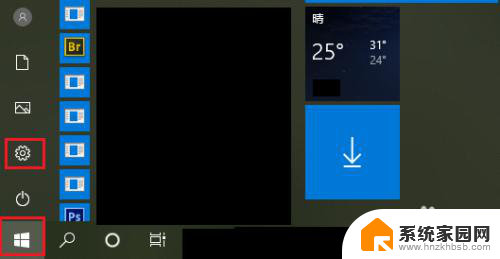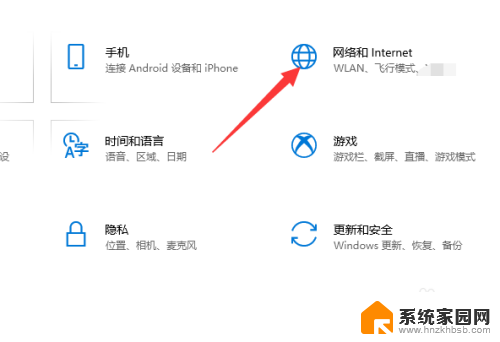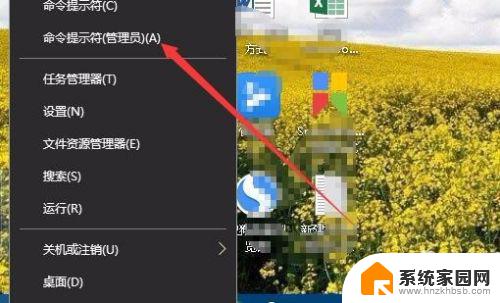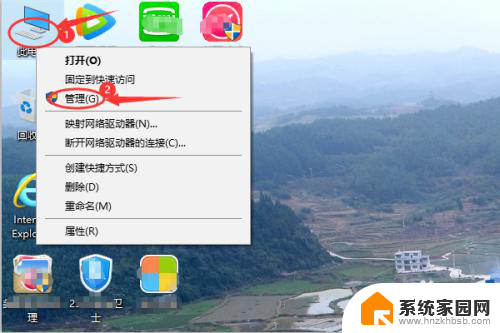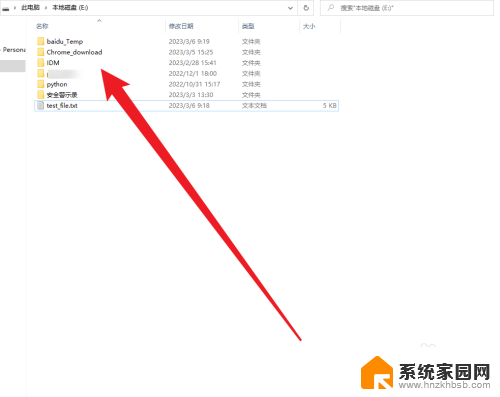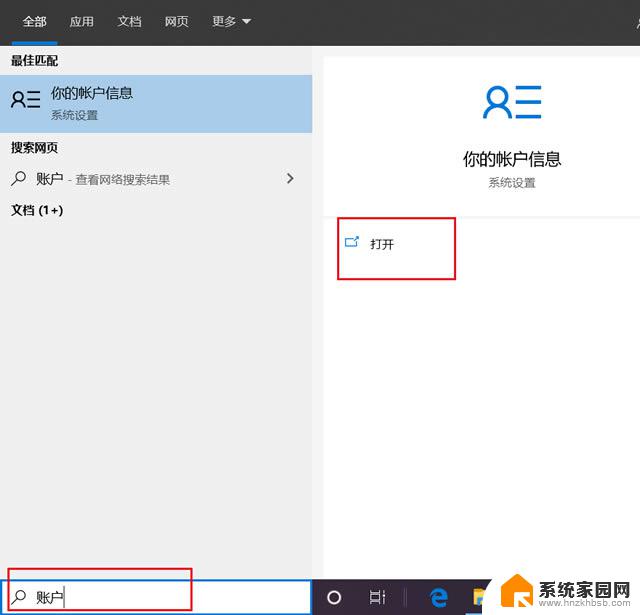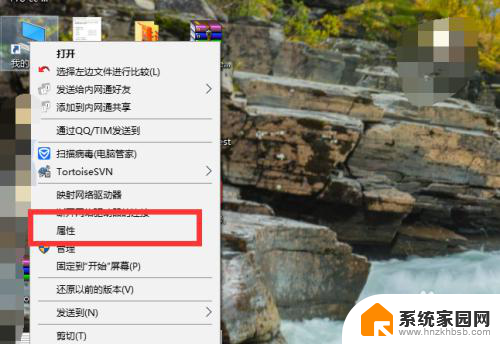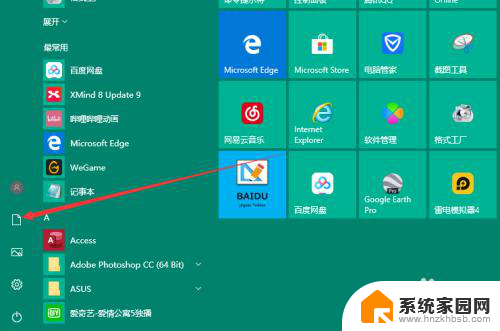win10无法更改连接属性 win10如何修改网络连接属性
更新时间:2023-10-05 14:02:43作者:jiang
win10无法更改连接属性,现如今计算机已经成为我们生活中不可或缺的一部分,而网络连接更是我们使用计算机的必备条件之一。有时候我们会遇到一些问题,例如在使用Windows 10系统时,无法更改连接属性的情况。这可能给我们的网络使用带来一定的困扰。究竟该如何才能在Windows 10系统中修改网络连接属性呢?在本文中我们将会介绍一些解决办法,帮助您解决这个问题。
操作方法:
1.依次点击【开始】按钮>>【设置】选项。
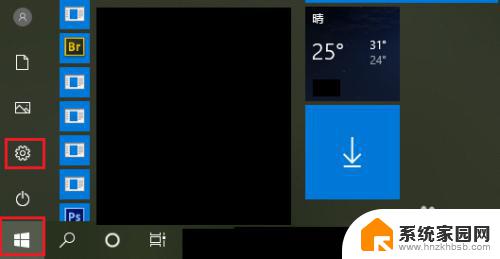
2.点击【网络和Internet】。
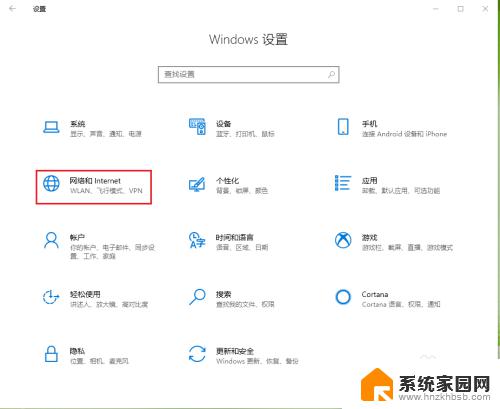
3.●点击【状态】,在右侧窗口就可以看到当前网络的连接属性了。例如“公用网络”;
●点击【更改连接属性】。
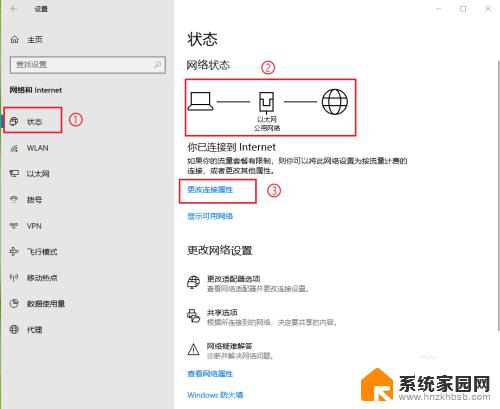
4.更改连接属性,例如选择【专用】。
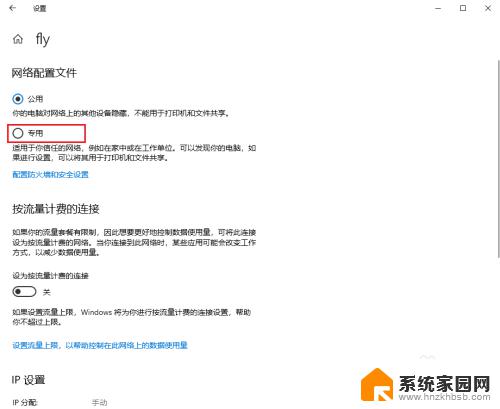
5.●设置完成。
●点击左上角的返回键“←”。
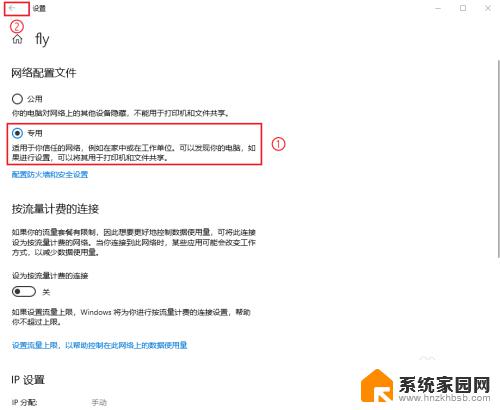
6.点击【状态】,可以发现网络连接属性已经修改为“专用网络”了。
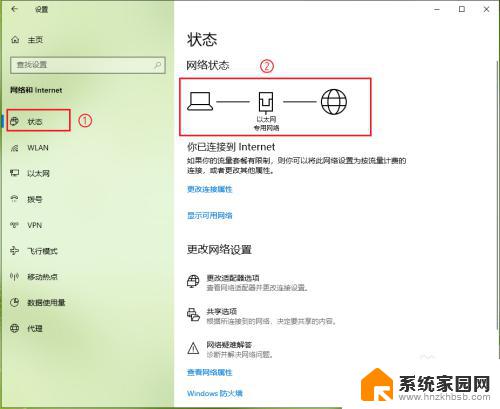
以上就是win10无法更改连接属性的全部内容,如果出现这种情况,您可以尝试使用本文提供的方法进行解决,希望这些方法能够对您有所帮助。